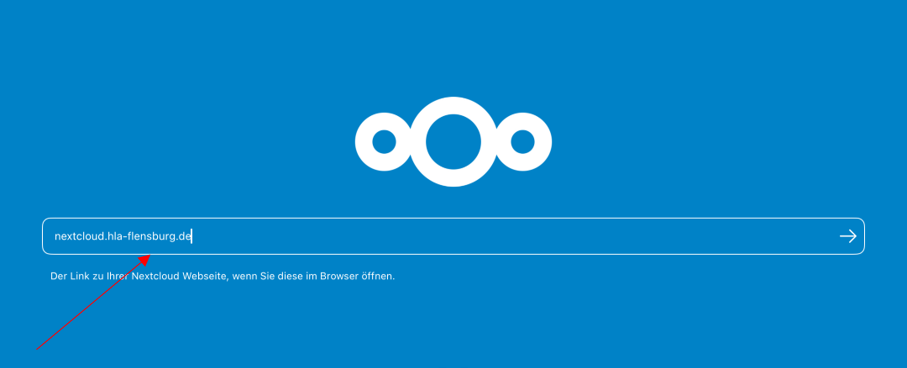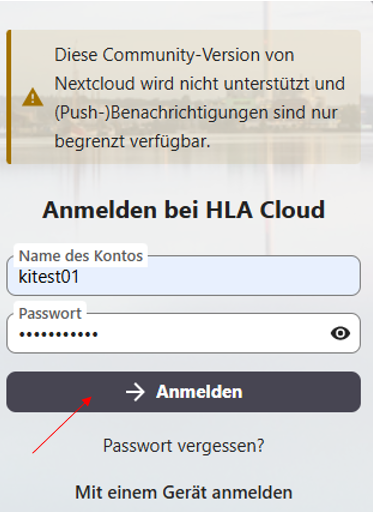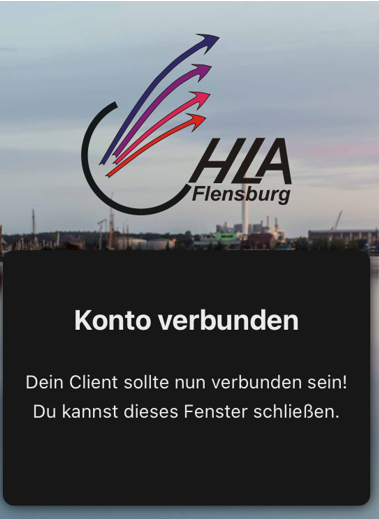Anleitung Nextcloud - iOS Endgeräte
-
Bitte laden Sie die Nextcloud App aus dem Apple Store herunter Nextcloud im App Store . Tippen Sie bitte nach der Installation folgende Serveradresse in das noch leere Feld : nextcloud.hla-flensburg.de
2. Bitte im nächsten Schritt die Anmeldeoption Direkte Anmeldung auswählen:
3. Ist diese Option ausgewählt, gelangen Sie in die Anmeldemaske. Hier bitte mit Ihre HLA ID sowie dem Passwort einloggen. und abschließend auf Anmelden drücken.
4. Bei erfolgreichem Einloggen sollte eine Nachricht erscheinen, dass das Konto verbunden ist. Sie können dieses Fenster schließen und sind somit an der Nextcloud angemeldet.
Anmeldung bei Nextcloud via Webbrowser
- Es besteht die Möglichkeit sich auf Nextcloud via Webbrowser anzumelden (zum Bespiel via Safari, Edge oder Mozilla Firefox). Ist der Browser (Beispiel Safari) geöffnet bitte folgende Seite oben links ins Feld eintippen: https://nextcloud.hla-flensburg.de
Bitte folgenden Hinweis beachten! - Browser Anleitung seperat mit Hinweis das es über jedem Endgerät benutzt werden kann
Laden Sie über Alle Dateien + Neu ihre Dokumente hoch, werden diese beim Nächsten einloggen nicht angezeigt bzw. gespeichert! - inhaltlich falsch
Daher empfehlen wir die Nextcloud App zu nutzen. - inhaltlich falsch
schritt 5 ist doppelt? 5. In der Nextcloud App sehen die Menüübersicht sowie die Initialen Ihres Benutzerkontos. In den Ordnern Documents und Netman können Sie Ihre Dateien abspeichern. Hierbei spielt es keine Rolle für welches Verzeichnis Sie sich entscheiden. - inhaltlich falsch! Es muss im Ordner Netman (der UNTERORDNER Documents von Netman zb. oder Downloads, usw...) gespeichert werden damit sie bei Anmeldung im IT-Raum angezeigt werden...
Es fehlt die Beschreibung das der netman Order eine SMB freigabe vom SW-FS01 ist. ....
Im nächsten Schritt zeigen wir Ihnen wie Sie ein Dokument oder ein Bild hochladen können und wo es zu finden ist.
Screenshot (und nachfolgende) dementsprechend auch inhaltlich falsch
6. Gehen sie in einen von den beiden Ordern (Netman oder Documents) (Im diesen Beispiel Documents) und drücken Sie auf die drei kleinen Punkte auf der rechten Seite des Screens. Anschließend können Sie ihr Dokument oder Bild auswählen.
7. Das gewünschte Bild (Dient hierbei als Beispiel) auswählen:
8. Jetzt befindet sich das hochgeladene Bild in der Nextcloud, fertig.